Tulemme poistamaan vanhan kirjanpidon raporttien hakusivun käytöstä 27.1.2022. Uusi raporttien hakunäkymä on toteutettu uudella tavalla, mutta raporttien hakuehdot ovat pitkälti ennallaan ja uudelta hakusivulta löytyy vastaavat valinnat kuin vanhaltakin.
Mikäli et vielä ole tutustunut uuteen hakusivuun, pääset sinne kuvan 1 mukaisesta linkistä. Pystyt palaamaan vanhalle hakusivulle vielä 27.1. saakka. Tämän jälkeen Netvisorissa käytetään vain uutta hakusivua.

Kuva 1. Linkki uudelle kp-raporttien hakusivulle.
Tässä kootusti tietoa uuden kp-raporttien hakusivun toiminnoista.
Hakuehdoista
Raporttien hakuehdot ovat pitkälti ennallaan, mutta toteutus on tehty uudella tavalla ja tästä johtuen osa hakukentistä toimii hieman eri tavalla. Tässä huomioita uuden hakusivun hakuehdoista (kuva 2):
Haluttu raportti valitaan kohdasta “Raportit ja pikalinkit”.
Ajanjaksoa koskevat valinnat toimivat entiseen tapaan, ovat vain hieman erinäköiset. Sama koskee Tositelajin ja Tositenumerovälin valintaa
Tilin hakukentässä voidaan hakea tilinumerolla tai tilin nimellä (kuvat 3 ja 4). Mikäli hakutulokseksi tulee vain yksi tili, voidaan se valita siirtymällä kentästä pois Tab -näppäimellä tai valitsemalla se erikseen alasvetovalikosta.
Tilinumerovälillä voidaan hakea myös tilinumeroväliä niin, että rajauksessa käytettävää tiliä ei ole yrityksessä käytössä.
Selite -kenttä, Summa, ALV-kanta ja -koodi sekä Lisävalinnat ovat ennallaan
Laskentakohteita voidaan valita samasta alasvetovalikosta kerralla useampia aina kunkin laskentakohdeotsikon alta (kuva 5)

Kuva 2. Hakuehdot. Hakuehdot vaihtuvat jonkin verran riippuen valitusta raportista.

Kuva 3. Tiliä voi hakea tilinumerolla tai tilin nimellä. Hakutulokset tulevat valittaviksi. Mikäli hakutuloksia tulee yksi, on se helppo valita käyttäen Tab -näppäintä.

Kuva 4. Tilin nimellä hakeminen.

Kuva 5. Laskentakohteiden valinta.
Raporttihaun valinnat
Hakuehtojen alaosassa on erilaisia valintoja liittyen raporttien hakemiseen:

Kuva 6. Raporttihaun valinnat.
Hae -painikkeesta raportit avataan hakuehtojen viereen. Huomiona kuitenkin, että osa raporteista avautuu edelleen aina uuteen välilehteen johtuen mm. siitä, että osa raporteista sisältää erilaisia toimintoja, jotka eivät toimisi teknisesti samaan ikkunaan avattaessa. Seuraavat raportit avautuvat aina uudelle välilehdelle:
Tilisaldot
Tuloslaskelma kuukausittain
Liitetietotositteet ja
Konserniraportit (tuloslaskelmat ja tase)
Raportit voidaan avata haluttaessa myös uuteen välilehteen painamalla Hae -painikkeen oikeassa reunassa olevaa nuolta (kuva 7). Myös tällöin hakuehdot kulkevat raportin mukana.

Kuva 7. Raportin avaaminen uuteen välilehteen.
Raportti voidaan myös tulostaa suoraan hakuehdoista avaamatta sitä ensin näytölle painikkeesta "Tulosta hakuehdoista". Tuomme myöhemmin tähän lisää tallennusvaihtoehtoja (pdf, csv/excel).
Raporttikohtaiset toiminnot löytyvät kunkin raportin ylälaidasta. Esimerkiksi pääkirjan tallentaminen csv-tiedostona löytyy edelleen avatun raportin ylälaidasta (kuva 8). Raportti voidaan myös tulostaa tai tallentaa pikalinkiksi raportin toiminnoista.

Kuva 8. Raporttikohtaiset toiminnot löytyvät kunkin raportin ylälaidasta.
Raporttihakuun tehdyt valinnat voidaan tyhjentää hakuehtojen alaosan “Tyhjennä” -painikkeesta. Tällöin hakuun palautuu oletusvalinnat (kuva 6 ylempänä).
Pikalinkkien toiminnasta
Pikalinkit löytyvät nyt raporttien kanssa samasta alasvetovalikosta (kuva 9). Pikalinkkien osalta suunnitelmissamme on myöhemmin tuoda mahdollisuus tallentaa omat tärkeimmät pikalinkit suoraan uuteen näkymään, jotta niiden käyttö on nopeaa.

Kuva 9. Pikalinkit löytyvät kohdasta "Raportit ja pikalinkit".
Pikalinkin tallentaminen tehdään täyttämällä tarvittavat hakuehdot ja painamalla hakusivun alaosan valinnoista “Tallenna pikalinkki” (kuva 6). Pikalinkin voi tallentaa myös avaamalla ensin raportin ja käyttämällä raportilla olevaa toimintoa "Tallenna raportti pikalinkiksi" (kuva 8).
Pikalinkkien hallinta -näkymässä näkyy kaikki sinulle luodut pikalinkit ja mikäli sinulla on yrityksessä käyttäjähallitsija -rooli, näet myös muille tehdyt pikalinkit. Hallintasivuilla voi poistaa pikalinkkejä pikalinkin rivin päässä olevasta ruksi -painikkeesta. Pikalinkin nimestä voi myös avata kyseisen raportin (kuva 10).

Kuva 10. Pikalinkkien hallinta -sivulla voi poistaa pikalinkkejä.
Toivomme että uusi hakusivu toimii käytössänne hyvin. Otamme palautetta vastaan eri kanavia pitkin. Myös tähän viestiketjuun voitte jättää palautetta ja kehitysehdotuksianne.